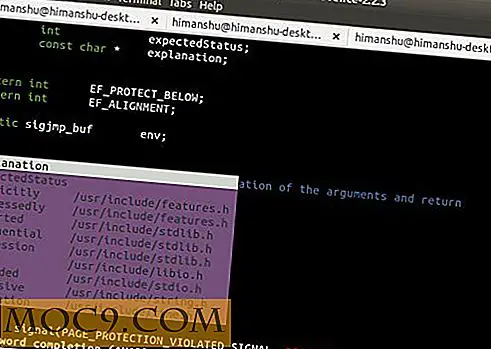So öffnen Sie Google Chrome-Einstellungen in einem neuen Fenster [Quick Tips]
Google Chrome verfügt über eigene Einstellungen, auf die Sie zugreifen können, indem Sie auf die drei horizontalen Linien in der oberen rechten Ecke des Browserbildschirms klicken und dann "Einstellungen" auswählen. Das Einstellungsfenster wird in Ihrem aktuellen Fenster in einem neuen Tab geöffnet.
Es ist zwar nicht schädlich, Einstellungen in der neuen Registerkarte des aktuellen Fensters zu öffnen, damit Ihre vorhandenen Registerkarten ebenfalls beibehalten werden. Einige Benutzer möchten jedoch möglicherweise das Bedienfeld "Einstellungen" in einem neuen Fenster öffnen. Der Grund liegt wahrscheinlich daran, dass der Benutzer in seinem aktuellen Fenster eine Reihe von Tabs geöffnet hat und das Einstellungsfenster in einem neuen Fenster öffnen möchte.
Wenn Sie das in Chrome tun möchten, gibt es dafür einen einfachen Weg.
Google Chrome-Einstellungen in einem neuen Fenster öffnen
1. Starten Sie Google Chrome auf Ihrem Computer.
2. Wenn Chrome gestartet wird, geben Sie die folgende Adresse in die Adressleiste des Browsers ein und drücken Sie die Eingabetaste. Dadurch können Sie auf die Chrome-Flags zugreifen.
chrome: // flags / # Aktivieren-Einstellungen-Fenster

3. Sie sollten jetzt alle Chrome-Flags auf Ihrem Bildschirm sehen, und der mit "Einstellungen in einem neuen Fenster anzeigen" wird markiert. Klicken Sie auf das Dropdown-Menü für diese Option und wählen Sie "Aktiviert".

Was Sie hier getan haben, war das Aktivieren der Flagge, die das Einstellungsfenster in einem neuen Fenster in Chrome öffnet.
4. Klicken Sie auf die Schaltfläche "Jetzt neu starten" am unteren Bildschirmrand, um den Browser neu zu starten, damit die Änderungen wirksam werden.

Von jetzt an, wenn Sie auf das Einstellungsfenster zugreifen, wird es in einem neuen Fenster statt eines neuen Tabs gestartet.
Fazit
Der obige Quick-Tipp soll Ihnen helfen, die Google Chrome-Einstellungen in einem neuen Fenster zu öffnen, damit Sie die Anzahl der geöffneten Tabs in Ihrem aktuellen Chrome-Fenster speichern können.